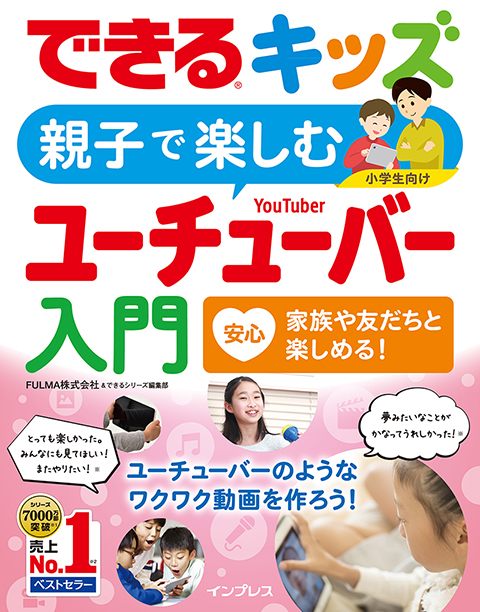YouTuberのような動画作りを体験しよう!
動画でみんなを楽しませる「YouTuber」(ユーチューバー)。子どもが将来の夢として挙げることも多い、人気の職業でもあります。
動画の活用は、今後さまざまな領域に広がっていきます。YouTuberのような動画撮影や編集のスキルは、応用範囲が広いビジネススキルとして、多くの場面で活用できるようになるでしょう。
また、多くの人から応援されるYouTuberのように振る舞うにはインターネットの特性や怖い点を知っておく必要があります。これもまた、これからの時代を生きるために欠かせないスキルだと言えます。
できるネットの連載「親子でユーチューバー入門」では、親子で動画の撮影や編集、YouTubeへのアップロード(限定公開/公開)といった過程を、iPadと無料の動画編集アプリ「iMovie」を使って体験していく方法を解説します。
親子でどんな動画を撮るか考え、絵コンテ(動画の設計図)を書き、撮影して...といった作業を一緒に進めていくのは、夏休みの課題にも最適です。できるネットを参考に、YouTuber体験を始めてみましょう。
インターネットと動画の基礎を確認しよう

【レッスン1】YouTuberの第一歩。インターネットを楽しむコツは?
YouTuber(ユーチューバー)に興味がある子どもと一緒に、親子で動画作成や配信を楽しむ方法を解説していきます。まずは基礎知識として、インターネットとはどのような場かを確認しましょう。

【レッスン2】ところで、インターネットの良いところって?
YouTuberが活躍するインターネットには、どんな良いところがあるでしょうか? 情報収集やコミュニケーションのツールとして、インターネットは世界中で利用されています。
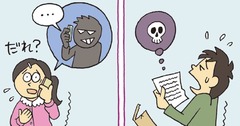
【レッスン3】知らないと危険な、ネットの怖いところって何?
YouTuberが活躍するインターネットは、楽しい面だけではなく怖い面もあります。インターネットを使ううえで大切な2つの注意点を確認し、危険性を理解して活用しましょう。
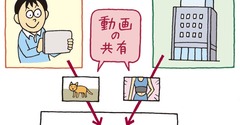
【レッスン4】ネットの動画でどんなことができる?
世界最大の動画共有サイト「YouTube」では何ができるのか、そしてそこで活躍する「YouTuber」とはどういう仕事なのかを確認しましょう。

【レッスン5】この連載で作る「ストローマジック動画」のお手本
この連載で作っていく動画の概要を紹介します。動画を作る途中で学べる技術と、作る動画のイメージを捉えましょう。

【レッスン6】ユーチューバーをはじめるには
動画制作に欠かせない機材やアプリを紹介します。必要なものをそろえて、ユーチューバーをはじめる準備をしましょう。

【レッスン7】動画に必要な準備、題材探しをしよう
動画制作は準備が大切です。動画の題材を探すコツや、必要な小道具などを準備するときの注意点を紹介します。
どんな動画にするか企画・構成を考えよう

【レッスン8】基本的な動画の構成を知ろう
どのような動画にも基本となる流れがあります。この連載で作っていく動画に当てはめて、基本の流れを学びましょう。

【レッスン9】動画の構成を考えて「ストーリーボード」を作ろう
「起承転結」の流れで動画を作るとき、あらかじめ紙で「ストーリーボード」を書いてみるとわかりやすいです。ここでは、この連載で作る動画のストーリーボードを紹介します。

【レッスン10】良い印象の動画にするコツを知っておこう
せっかく動画を制作するなら、見てくれている人に良い印象を与えることを心がけましょう。そのための「姿勢」や「話し方」について紹介します。
動画の撮影を始めよう

【レッスン11】家の中で撮影に最適な場所を探そう
動画を撮影する際は撮影場所の選び方が大切です。光の当たり方や映り込むものについて確認しましょう。

【レッスン12】撮影をはじめるには
いよいよ動画の撮影をはじめます。これまでに準備したストーリーボードや機材を確認しながら、どのように進めていくかを解説します。
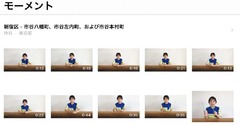
【レッスン13】撮影した動画を確認するには
動画を撮影したら、必ずその場で確認しましょう。iPadで撮影した動画は[写真]から確認できます。
動画を編集しよう
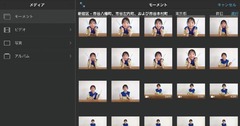
【レッスン14】撮影した動画を取り込むには
撮影した動画を、[iMovie]アプリ編集のためで編集します。まずは「プロジェクト」の作成からiMovieで操作していきましょう。
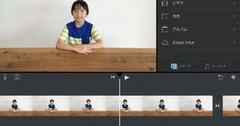
【レッスン15】動画の長さを調整するには
YouTubeで公開する動画は、動きのない部分などをカットして、間延びせず見やい長さにします。ここでは動画をカットする方法を解説します。

【レッスン16】動画の切り替わりを工夫するには
カットした動画をつなぐ場面などでは「トランジション」と呼ばれる効果を設定します。ここではiMovieでトランジションを設定する方法を解説します。
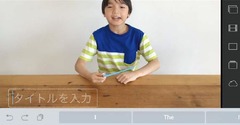
【レッスン17】動画に文字を入れるには
テレビ番組のテロップのように、動画に文字を加えましょう。表示位置やタイミングエフェクト、効果音などを設定して、伝えたいことの要点などをテキスト化します。
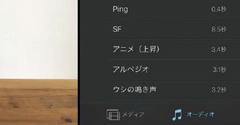
【レッスン18】面白い効果音を入れて目立たせるには
動画の中のできごとや動きに合わせて、効果音で盛り上げましょう。[iMovie]には動物の鳴き声や機械音など、豊富な効果音が用意されています。

【レッスン19】動画全体に曲を流すには
無音の動画はさびしい印象になってしまいます。ここで解説する方法で、動画の内容や長さに合ったBGMを設定しましょう。
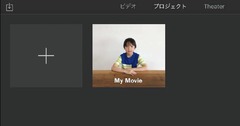
【レッスン20】動画の編集を終えるには
動画の編集に使用しているアプリ[iMovie]は、作業途中の動画を自動保存しています。動画の編集を終えるにはいったん編集を[完了]すればOKです。
動画をYouTubeにアップロードしよう

【レッスン21】動画をYouTubeにアップロードするには
【ユーチューバー入門】は、親子で一緒に「YouTuber」のような動画を作って楽しむ方法を解説する連載です。同時に、インターネットを安全に使うための知識も身に付きます。毎週月~金曜日更新。 これまでの記事 親子で楽しむユーチューバー入門 レッスン21アップロード 動画をYouTubeにアップロードするには このレッスンでは、動画のYouTubeへのアップロード方法を紹介します。アップロードも[i...
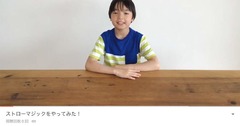
【レッスン22】アップロードされた動画を確認するには
動画をYouTubeにアップロードできたら、きちんと再生できるか確認しましょう。[ライブラリ]からアップロードした動画を開きます。

【レッスン23】アップロードした動画を見てほしい人に教えるには
YouTubeにアップロードした動画を、家族など見てほしい人に知らせます。YouTubeからURLをメールで送る方法を確認しましょう
ひと工夫して動画をパワーアップしよう

【レッスン24】不要なシーンをカットして動画の間を短くするには
動画の途中にある失敗した部分や動きのない部分をカットして、テンポよく見られるようにしましょう。1本の動画を「分割」しながら編集していきます。
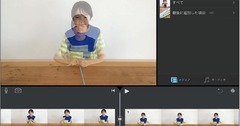
【レッスン25】動画に写真を挿入するには
何かの説明や解説のために、動画の途中に写真を挿入することもできます。わかりやすい写真を使って表現の幅を広げましょう。

【レッスン26】動画にナレーションを付けるには
撮影した動画に、あとから音声による解説を合成したいことがあります。iPad内蔵のマイクを使って録音しましょう。

【レッスン27】iMovieで動画の音量を調整するには
動画の音量は大きすぎても小さすぎても気持ちよく視聴できません。iMovieで最適な音量に調整しておきましょう。

【レッスン28】突然場面を転換する「カットイン編集」のコツ
机の上に突然物が現れたような演出は、動画の間をカットしてつなぐ技術により実現できます。そのための編集方法や撮影のコツを解説します。

【レッスン29】YouTubeのサムネイルを作成するには
YouTubeに動画をアップロードすると自動でサムネイルが作られますが、独自の画像をサムネイルにすることも可能です。みんなが見たくなる画像を作ってサムネイルにしましょう。
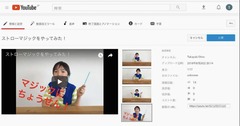
【レッスン30】YouTubeにアップロードした動画を公開するには
ここまでのレッスンでは動画を[限定公開]にしていました。ここでは公開範囲の設定を[公開]に変える方法と、その際の注意点を解説します。

【レッスン31】動画を面白くするコツって何?
動画を面白く、わかりやすくするための、いくつかのコツを紹介します。撮影時のハプニングも利用して、構成や文字を工夫してみましょう。

【レッスン32】撮影で便利な道具を知ろう
iPadやiPhoneで撮影する動画のクオリティを上げるワザを紹介します。手ぶれを防止できる三脚、高音質で録音できるマイクは、できれば用意したい機材です。
書籍で読むならこちら
憧れのユーチューバーを体験できる! 動画の作り方が分かるだけでなく、YouTubeで家族や友だちだけに公開できるから安心です。ユーチューバー体験を通じて、ネットを安全に使うための考え方や自己表現力も育めます。